很多人不知道Win11如何更改界面语言?今日为你们带来的文章是关于Win11如何更改界面语言的方法,还有不清楚小伙伴和小编一起去学习一下吧。
Win11如何更改界面语言?Win11更改界面语言方法
首先打开设置应用程序。为此,您可以使用键盘快捷键 Windows-I,或从开始菜单中选择开始,然后选择设置。
从左侧边栏中选择时间和语言。
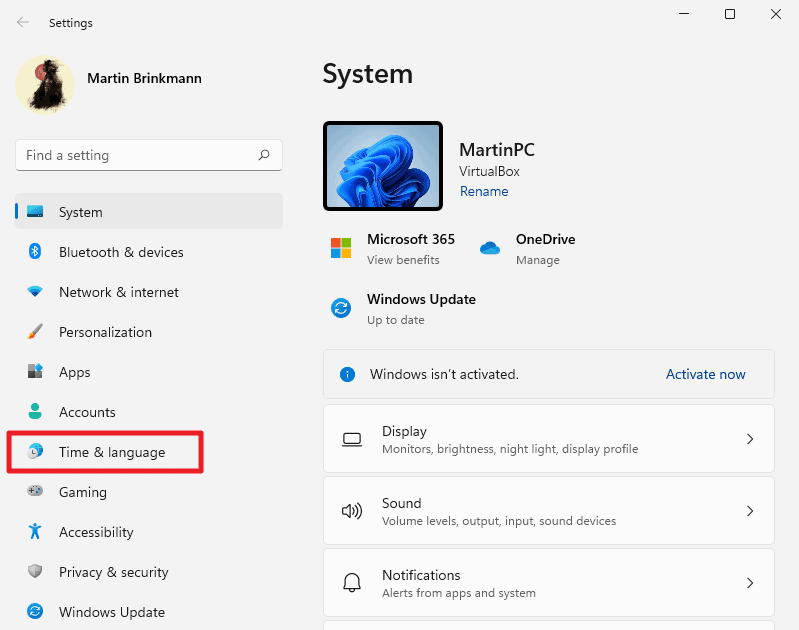
在设置应用程序的时间和语言页面上选择语言和地区选项。
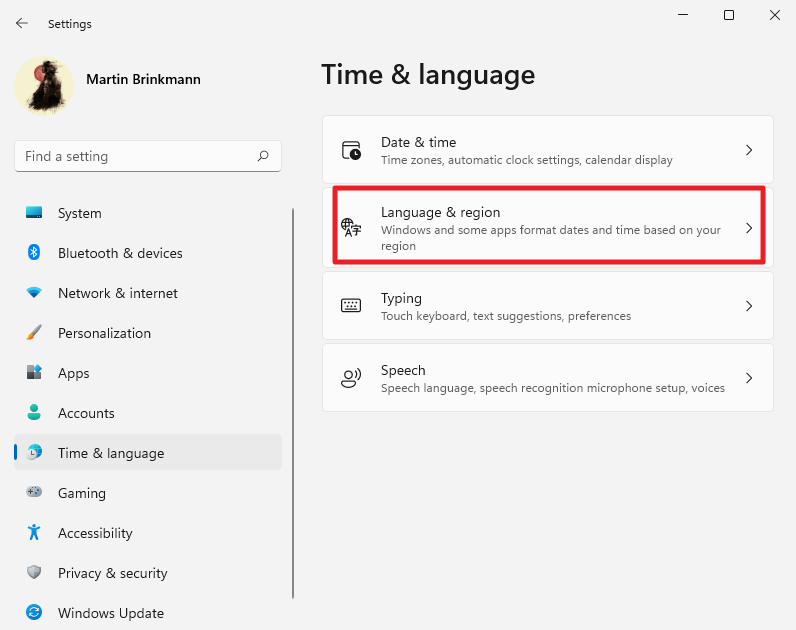
Windows 11 在页面上显示 Windows 显示语言以及安装的所有语言。请注意,已安装并不一定意味着它可以设置为界面显示语言。语言需要支持某些组件才能设置为显示语言。
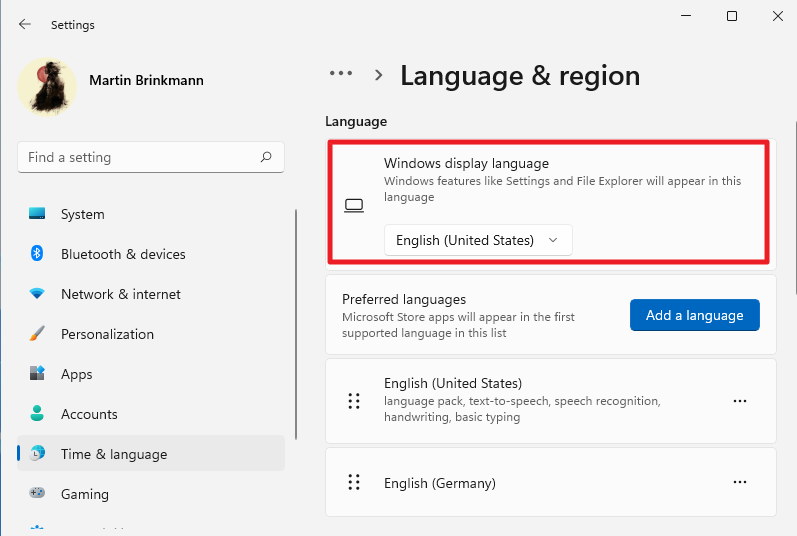
选择 Windows 显示语言下的菜单,查看您是否已经可以设置不同的语言。
以上就是给大家分享Win11如何更改界面语言的全部内容,更多精彩尽在下载之家!








